リポジトリデータを、指定したディレクトリへ一括して退避します。
本作業は、運用管理サーバで行います。
移行前の環境がバージョン16.0以前の場合
注意
データを退避するディレクトリを、事前に作成しておく必要があります。
Telnetサーバーサービスは利用しないでください。
Telnetサーバーサービスを利用して本作業を行うと、不具合が発生します。
作業手順は以下のとおりです。
スタートボタンから、[プログラム]-[AdvancedCopy Manager]または[ETERNUS SF Manager]-[DBセットアップツール]を選択します。
以下の画面が表示されます。
[DB保守]ボタンをクリックします。
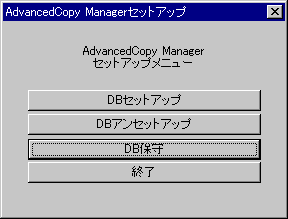
以下の画面が表示されます。
[DBバックアップ]ボタンをクリックします。
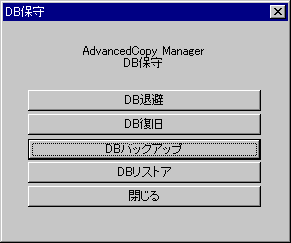
以下の画面が表示されます。
データ格納ディレクトリを入力して、[OK]ボタンをクリックします。

以下の画面が表示されます。
表示内容に誤りがないことを確認して、[開始]ボタンをクリックします。

処理が完了すると、以下の画面が出力されます。
[閉じる]ボタンをクリックします。
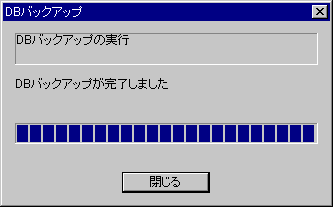
手順3で表示された画面で[閉じる]ボタンをクリックして、DB保守を終了します。
手順2で表示された画面で[終了]ボタンをクリックして、DBバックアップを終了します。
データベースのバックアップが成功していることを確認します。
拡張子「.unl」のファイルが、指定したディレクトリに作成されていることを確認してください。
移行前の環境がバージョン16.1以降の場合
参考
手順内の表記について
ファイル/ディレクトリ名 | 説明 |
|---|---|
$BAK_FILE | 絶対パス指定のバックアップファイル名 |
$INS_DIR | ETERNUS SF Managerをインストールしたときの「プログラムディレクトリ」 |
作業手順は以下のとおりです。
ETERNUS SF Manager Tomcatサービスを停止します。
Service Control Managerを開き、以下のサービスを停止してください。
ETERNUS SF Manager Tomcat Service
バックアップデータを作成します。
OSの管理者権限で以下のコマンドを実行して、バックアップデータを作成します。
ポート番号を変更していない場合は<ポート番号>に15432を指定します。ポート番号を変更している場合は、<ポート番号>に変更後のポート番号を指定してください。$BAK_FILEに指定したファイルに、バックアップデータが作成されます。
$INS_DIR\Common\sys\postgres\bin\pg_dump -U esfpostgres -a --attribute-inserts -p <ポート番号> -t esccs.\"BASE_\"* -t esccs.\"REP_REPVOL\" -t esccs.\"BR_\"* -f $BAK_FILE esfdbプロンプトが表示され、入力待ちになります。以下のキーワードを入力してください。
master01!
ETERNUS SF Manager Tomcatサービスを起動します。
Service Control Managerを開き、以下のサービスを起動してください。
ETERNUS SF Manager Tomcat Service